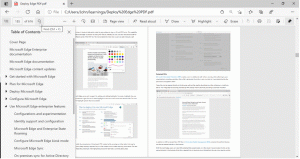Sådan formateres et hvilket som helst drev i Windows 8.1 med ReFS
Windows 8 (eller rettere Windows Server 2012) introducerede et nyt filsystem kaldet ReFS. ReFS står for Resilient File System. Kodenavnet "Protogon", det forbedrer på NTFS i nogle henseender, mens det også fjerner en række funktioner. Du kan læse om fordelene ved ReFS i det følgende Wikipedia artikel. ReFS er kun beregnet til filservere. I Windows 8.1 er det faktisk kun låst for server-OS. Hvis du har brug for at låse op og aktivere fuld læse- og skriveunderstøttelse for ReFS i Windows 8.1, kan du følge disse enkle instruktioner i denne artikel.
Reklame
For at aktivere support til ReFS,
- Åbn din registreringseditor (se hvordan)
- Naviger til følgende registreringsdatabasenøgle:
HKEY_LOCAL_MACHINE\SYSTEM\CurrentControlSet\Control
Tip: det kan du få adgang til den ønskede registreringsnøgle med et enkelt klik.
- Opret her en ny nøgle kaldet MiniNT for at få følgende sti:
HKEY_LOCAL_MACHINE\SYSTEM\CurrentControlSet\Control\MiniNT
- Her skal du oprette en ny DWORD-værdi kaldet "AllowRefsFormatOverNonmirrorVolume". Værdidataene for denne parameter skal være 0 eller 1. Indstil den til 1 for at låse ReFS-funktionen op i Windows 8.1.

- Genstart din pc.
Det er det. Nu vil du nu være i stand til at skrive til ReFS-partitioner, formatere nye partitioner i ReFS og så videre.
Bonustip: For at oprette et ReFS-formateret drev kan du udføre følgende trin.
- Tryk på Win+R-tasterne på tastaturet. Dialogboksen "Kør" vises på skærmen.
- Type diskpart og tryk på Enter. Bekræft anmodningen om brugerkontokontrol.
- Vælg den disk, du vil formatere med følgende kommandoer:
liste disk. vælg disk 6. ren. oprette del pri. format fs=refs hurtig
Bemærk: 6 er mit disknummer, som jeg vil formatere med ReFS. Du bør angive det korrekte disknummer afhængigt af, hvad du ser efter at have lavet 'list disk'. Bemærk også, at denne handling vil fjerne alt fra det drev.
Hvis du har spørgsmål, kan du se følgende video:
Tak til vores venner "moderat" og "khagaroth" @MDL for dette tip...